10g(10.1.3.1.0)
B31888-03
目次
前へ
次へ
| Oracle Application Server Adapter for Oracle Applicationsユーザーズ・ガイド 10g(10.1.3.1.0) B31888-03 | 目次 | 前へ | 次へ |
この章の構成は、次のとおりです。
OracleAS Adapter for Oracle Applicationsでは、コンカレント・プログラムを使用してインタフェース表から実表にデータを移動します。
コンカレント・プログラムは、実行ファイルのインスタンスです。コンカレント・プログラムでは、コンカレント・プログラム実行可能ファイルを使用して適切な実行ファイルが検出されます。複数のコンカレント・プログラムが同じ実行ファイルを使用し、それぞれパラメータのデフォルト値が異なる特定のタスクを実行できます。
この項では、コンカレント・プログラムを使用するようにOracleAS Adapter for Oracle Applicationsを構成する方法について説明します。この項では、Oracle JDeveloperで「アダプタ構成ウィザード」を使用してOracleAS Adapter for Oracle Applicationsを構成する際の必須タスクについて説明します。
OracleAS Adapter for Oracle Applicationsは、Oracle JDeveloperのBPEL Process Manager(PM)を使用してデプロイされます。BPEL PMにより、コンカレント・プログラム用のWSDLインタフェースが作成されます。
Oracle Applicationsのコンテキスト情報を提供するには、BPEL PMに特定の変数を移入する必要があります。コンカレント・プログラムに必要なコンテキスト情報には、(組織ID、ユーザー名および職責のアプリケーション・コンテキストに基づいて)プログラムを実行できる権限を持つOracle Applicationsユーザーのユーザー名と職責が含まれます。ユーザー名について渡されるデフォルト値はSYSADMINです。職責について渡されるデフォルト値はSYSTEM ADMINISTRATORです。
ユーザー名と職責について生成WSDLに指定されているデフォルト値は変更できます。これは、コンテキスト情報を静的に変更する方法です。これらの値は、値を変更するデプロイ済ビジネス・プロセスの起動にのみ適用されます。ただし、ビジネス・プロセスの起動ごとに異なるコンテキスト情報を提供する必要がある場合は、ユーザー名と職責の値をヘッダー変数に動的に移入できます。コンテキスト情報を指定するには、BPEL PMでinvokeアクティビティの前にassignアクティビティを構成します。
設計時タスクを実行するために必要な手順のリストを次に示します。
新規BPELプロジェクトを作成する手順は、次のとおりです。
JDeveloper BPEL Designerを開きます。
「ファイル」メニューから「新規」を選択します。「新規ギャラリ」ダイアログ・ボックスが表示されます。
「フィルタ方法」ボックスから「すべての項目」を選択します。これにより、使用可能なカテゴリのリストが表示されます。
「General」ノードを開いてから、「Projects」を選択します。
「項目」グループから「BPELプロセス・プロジェクト」を選択します。
新規BPELプロセス・プロジェクトの作成
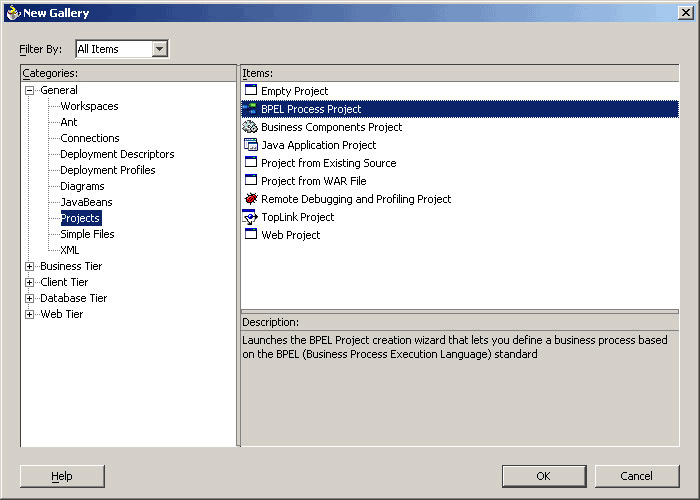
「OK」をクリックします。「BPELプロセス・プロジェクト」ダイアログ・ボックスが表示されます。
「BPELプロセス名」フィールドに、内容の説明となる名前を入力します。たとえば、InsertShipNoticeと入力します。
新規BPELプロセス・プロジェクトの名前の指定
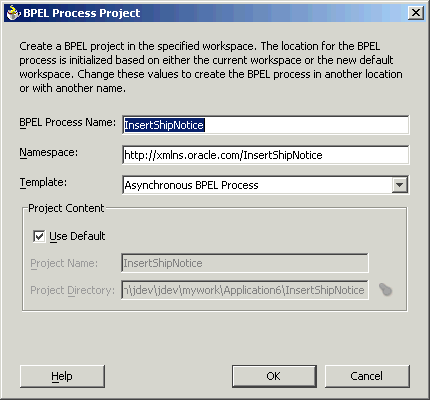
「テンプレート」ボックスから「非同期BPELプロセス」を選択します。「プロジェクト・コンテンツ」では「デフォルトを使用」のデフォルトの選択内容を保持します。
「OK」をクリックします。bpel.xml、InsertShipNotice.bpelおよびInsertShipNotice.wsdlなどの必要なソース・ファイルが含まれた新規BPELプロセスが作成されます。
新規BPELプロセス・プロジェクト
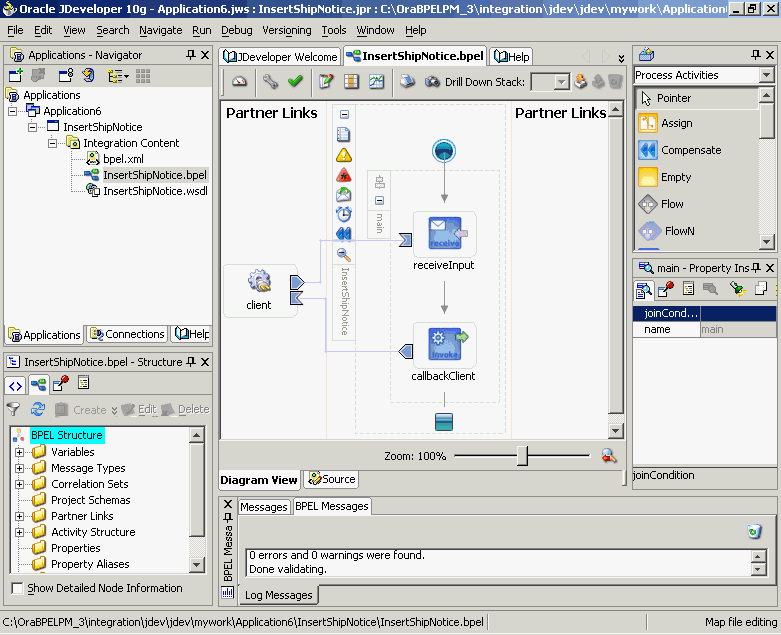
次のタスクは、BPELプロセスにパートナ・リンクを追加することです。パートナ・リンクは、パートナ・サービスと相互動作するBPELプロセスのリンク名、タイプおよびロールを定義するものです。
パートナ・リンクを追加する手順は、次のとおりです。
「コンポーネント・パレット」からプロセス・ダイアグラムの境界領域に「PartnerLink」をドラッグ・アンド・ドロップします。「パートナ・リンクの作成」ダイアログ・ボックスが表示されます。
「WSDL設定」で「アダプタ・サービスの定義」アイコンをクリックします。「アダプタ構成ウィザード」が表示されます。
「次へ」をクリックします。「アダプタ・タイプ」ダイアログ・ボックスが表示されます。
「Oracle Applications」を選択して、構成するアダプタを指定します。
OracleAS Adapter for Oracle Applicationsの選択
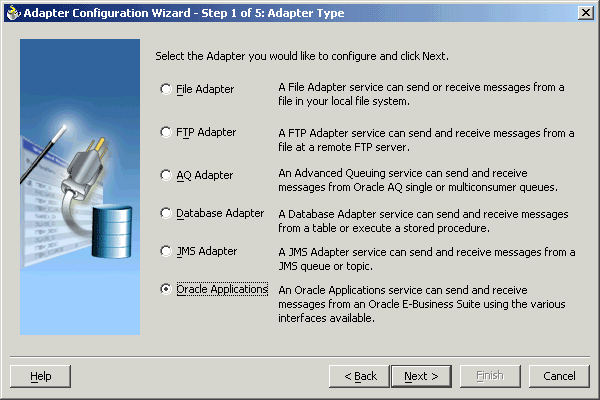
「次へ」をクリックすると、「サービス名」ダイアログ・ボックスが表示されます。
次の情報を入力します。
「サービス名」フィールドにサービス名を入力します。
「説明」フィールドに、サービスに関する説明を入力します。このフィールドはオプションです。 「次へ」をクリックします。
サービス名の指定
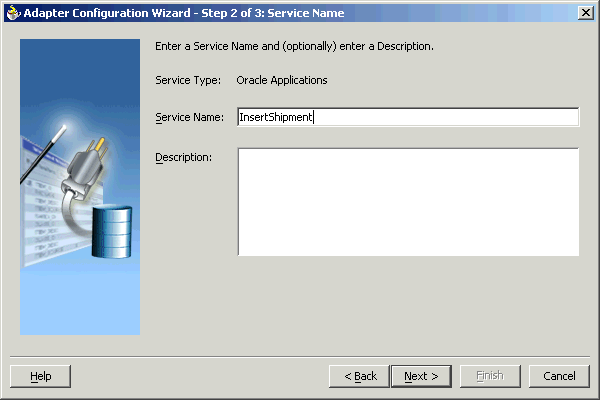
「サービス接続」ダイアログ・ボックスが表示されます。
「次へ」をクリックします。「サービス接続」ダイアログ・ボックスが表示されます。
新規データベース接続の作成
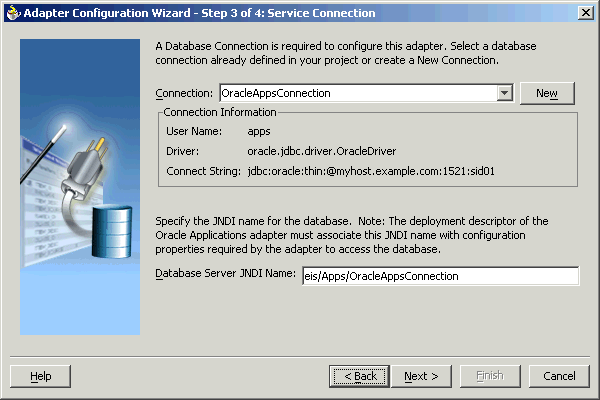
「新規」をクリックしてデータベース接続を定義します。「データベース接続の作成」ウィザードが表示されます。「接続」リストから既存のデータベース接続を選択するという方法もあります。
注意: Oracle Applicationsを実行しているデータベースに接続する必要があります。
「次へ」をクリックします。「タイプ」ダイアログ・ボックスが表示されます。
「タイプ」ダイアログ・ボックスに次の情報を入力します。
「接続名」フィールドで、データベース接続の一意の名前を指定します。
「接続タイプ」ボックスから、データベース接続の接続タイプを選択します。
接続名および接続のタイプの指定
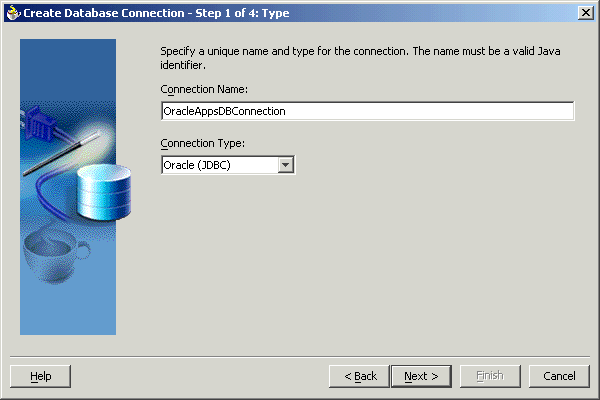
「次へ」をクリックします。「認証」ダイアログ・ボックスが表示されます。
次のフィールドに情報を入力します。
「ユーザー名」フィールドで、データベース接続の一意の名前を指定します。
「パスワード」フィールドで、データベース接続のパスワードを指定します。
「次へ」をクリックします。「接続」ダイアログ・ボックスが表示されます。
次のフィールドに情報を入力します。
「ドライバ」リストからThinを選択します。
「ホスト名」フィールドで、データベース接続のホスト名を指定します。
「JDBCポート」フィールドで、データベース接続のポート番号を指定します。
「SID」フィールドで、データベース接続の一意のSID値を指定します。
新規データベース接続情報の指定
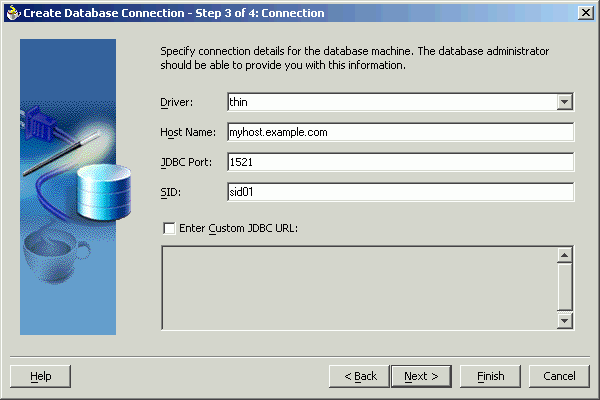
「次へ」をクリックします。「テスト」ダイアログ・ボックスが表示されます。
「接続のテスト」をクリックし、指定した情報によってデータベースとの接続が確立されるかどうかを判断します。
「次へ」をクリックします。「サービス接続」ダイアログ・ボックスに、データベース接続の要約が表示されます。
データベース接続に対応するJNDI(Java Naming and Directory Interface)名が、「データベース・サーバーのJNDI名」フィールドに自動的に表示されます。JNDI名を指定することもできます。
注意: JNDI名を指定する場合、データベースにアクセスするには、Oracle Applicationsアダプタのデプロイメント・ディスクリプタにより、このJNDI名をアダプタで必要な構成プロパティに関連付ける必要があります。
JNDI名は、サービスがBPELサーバーにデプロイされるときに使用される接続のプレースホルダとなります。これによって、開発用とその後の本番用とで異なるデータベースを使用できます。
注意: JNDIの概念の詳細は、『Oracle Application Server Adapter概要』を参照してください。
「終了」をクリックし、新規データベース接続の作成プロセスを完了します。
新規のサービス接続の作成を完了した後、Oracle Applicationsで使用可能なコンカレント・プログラムのリストを参照してコンカレント・プログラムを追加できます。
「サービス接続」ダイアログ・ボックスで「次へ」をクリックします。「操作」ダイアログ・ボックスが表示されます。
重要: リリース11.5.10より前のOracle Applicationsインスタンスに接続している場合は、「アダプタ構成ウィザード」でインタフェース・タイプを選択する必要があります。「表/ビュー/API/コンカレント・プログラム」を選択して次に進んでください。
「オブジェクト取得」をクリックして「Oracle Applicationsモジュール・ブラウザ」を開きます。
「Oracle Applicationsモジュール・ブラウザ」からのコンカレント・プログラムの選択
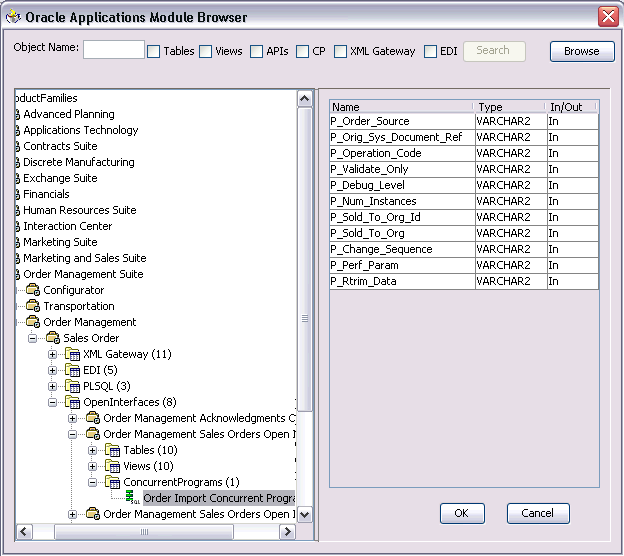
「Oracle Applicationsモジュール・ブラウザ」には、Oracle Applicationsで使用可能な各種の製品ファミリが表示されます。たとえば、Applications TechnologyやOrder Management SuiteはOracle Applicationsの製品ファミリです。製品ファミリには、個別製品が含まれています。たとえば、Order Management SuiteにはOrder Management製品が含まれています。個々の製品には、関連するビジネス・エンティティが含まれています。たとえば、Order Management製品にはSales Orderビジネス・エンティティが含まれています。
ビジネス・エンティティには、統合用に公開されている各種アプリケーション・モジュールが含まれています。これらのモジュールは、提供するインタフェース別にグループ化されています。コンカレント・プログラムは、OpenIntefacesカテゴリの下にあります。
コンカレント・プログラムを選択して「OK」をクリックします。アダプタ・サービスごとに選択できるコンカレント・プログラムは1つのみです。
注意: コンカレント・プログラムを検索するには、「オブジェクト名」フィールドにプログラム名を入力する方法もあります。「CP」チェック・ボックスを選択して「検索」をクリックします。
コンカレント・プログラムが「操作オブジェクト」に追加されます。「操作」ダイアログ・ボックスで「次へ」をクリックします。
「終了」をクリックします。選択したインタフェースに対応するWSDLファイルが生成されます。このWSDLファイルをパートナ・リンクに使用できます。
パートナ・リンク構成の完了
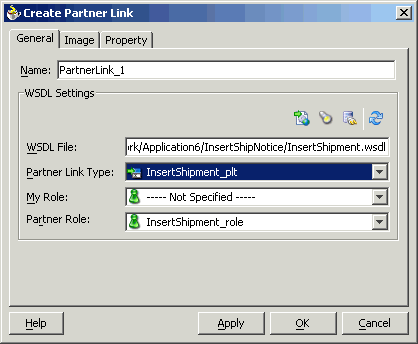
「OK」をクリックします。必要なWSDL設定を使用してパートナ・リンクが作成されます。
パートナ・リンクの追加と構成を完了後、次のタスクはBPELプロセスを構成することです。これには、invokeアクティビティとtransformアクティビティの構成が含まれます。
invokeアクティビティを構成する手順は、次のとおりです。
プロセス・マップ・ウィンドウに「Invoke」アクティビティをドラッグ・アンド・ドロップします。
invokeアクティビティの追加
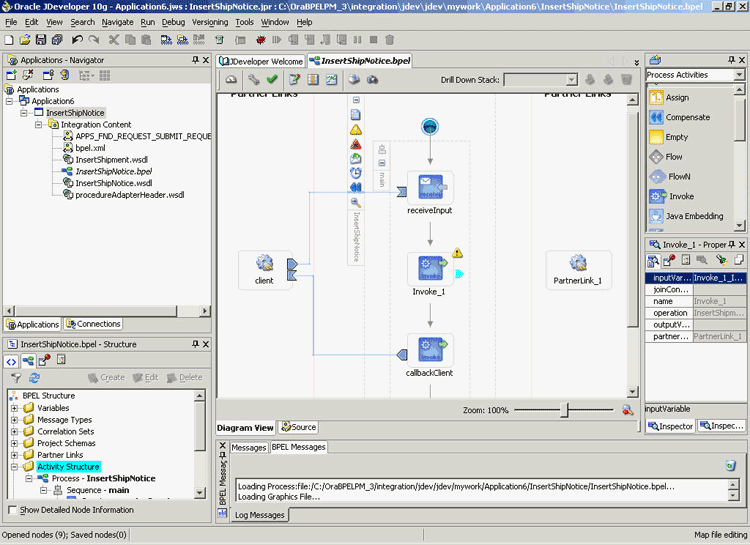
プロセス・マップで「Invoke」をダブルクリックして「Invoke」ダイアログ・ボックスを開きます。デフォルトで「一般」タブが選択されています。
invokeアクティビティの構成
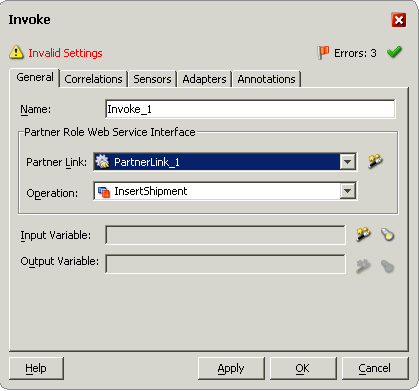
「パートナ・リンク」ボックスで、起動するパートナ・リンクを選択します。これは、前項で構成したパートナ・リンクです。「操作」は、パートナ・リンクの構成時に選択したコンカレント・プログラムに応じて自動的に選択されます。
「入力変数」フィールドの横にある「作成」アイコンをクリックします。表示される「変数の作成」ダイアログ・ボックスに内容の説明となる変数名を入力します。デフォルト名を受け入れることもできます。 「OK」をクリックします。
入力変数の作成
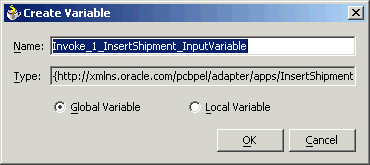
「出力変数」フィールドの横にある「作成」アイコンをクリックします。表示される「変数の作成」ダイアログ・ボックスに内容の説明となる変数名を入力します。デフォルト名を受け入れることもできます。 「OK」をクリックします。
「Invoke」ダイアログ・ボックスで、「適用」と「OK」を順番にクリックします。
注意: 「Invoke」ダイアログ・ボックスの「アダプタ」タブで、「入力ヘッダー変数」を定義できます。この変数を使用して、Oracle Applicationsにコンテキスト情報を提供できます。
transformアクティビティを使用して、入力変数と出力変数のパラメータを構成できます。変数値をOracle Applicationsで更新前に変換する必要がある場合にも、transformアクティビティを使用できます。
transformアクティビティを構成する手順は、次のとおりです。
プロセス・マップ・ウィンドウに「Transform」アクティビティをドラッグ・アンド・ドロップします。「Transform」アクティビティは、「Receive」と「Invoke」の間に置く必要があります。
transformアクティビティの追加
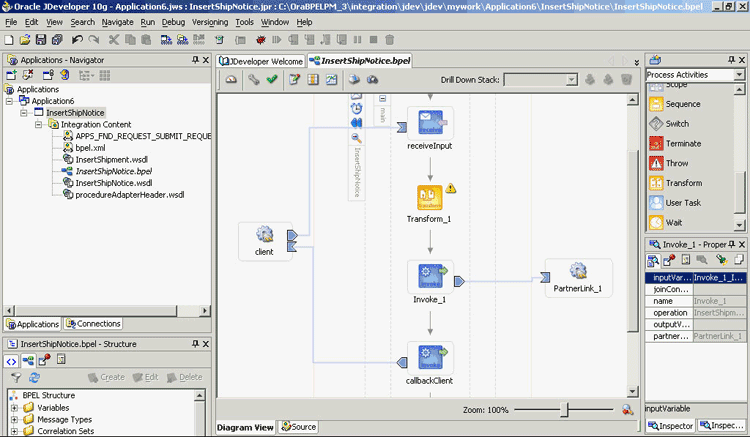
プロセス・マップで「Transform」をダブルクリックして「Transform」ダイアログ・ボックスを開きます。デフォルトで「トランスフォーメーション」タブが選択されています。
transformアクティビティの構成
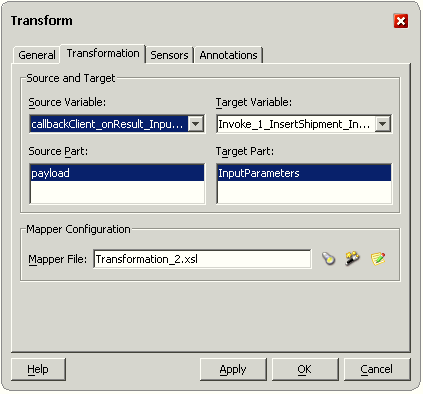
「ソース変数」ボックスと「ターゲット変数」ボックスからそれぞれの変数を選択します。要素が「ソース変数」から「ターゲット変数」にマップされます。
要素のマップ元変数のソース・パートを選択します。たとえば、ソース・パートとして発注リクエストからなるペイロード・スキーマを選択できます。
要素のマップ先変数のターゲット・パートを選択します。たとえば、ターゲット・パートとして発注確認からなるペイロード・スキーマを選択できます。
「マッパー・ファイル」では、XSLTマッパー・トランスフォーメーション・ツールを使用してマッピングを作成するファイルを指定します。「マッパー・ファイル」フィールドの横にある「作成」アイコンをクリックして新規のトランスフォーメーション・マッピング・ファイルを作成します。
トランスフォーメーション・マッピング・ファイルが表示されます。
デフォルトでトランスフォーメーション・マッピング・ファイルの「設計」ビューが表示されます。
トランスフォーメーション・マッピング・ファイルの編集
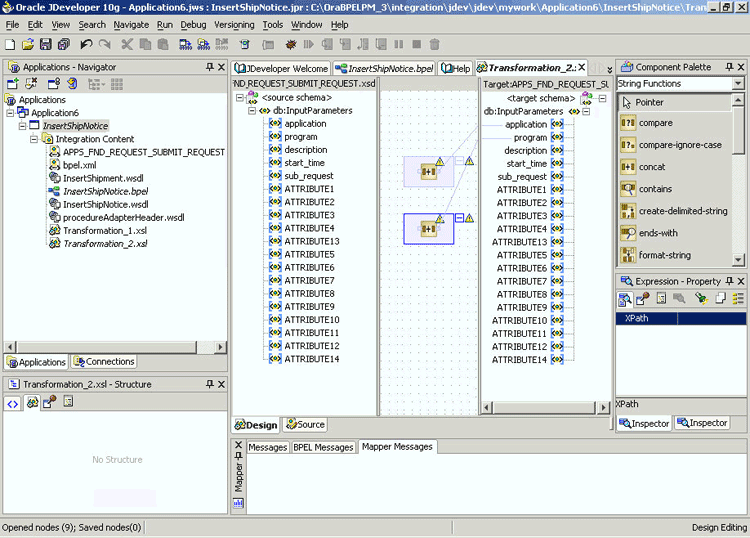
「設計」ビューでパラメータ値を定義できます。文字列関数を「設計」領域にドラッグします。この関数を、値を定義する適切なパラメータに接続します。
注意: ソース変数の入力パラメータ値を文字列関数で変換して、ターゲット変数の入力パラメータ値として使用できます。
関数のアイコンをダブルクリックします。「関数の編集」ダイアログ・ボックスが表示されます。
関数パラメータの入力
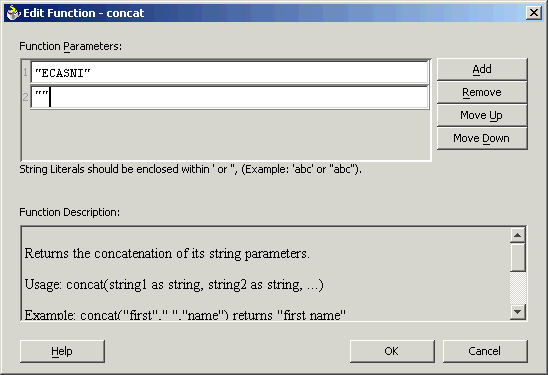
入力する必要のあるすべてのパラメータについて、手順8および9を繰り返します。
注意: 変数の構成にはtransformアクティビティまたはassignアクティビティを使用できます。構成するマッピングが3〜4個のように少ない場合は、assignアクティビティを使用できます。マッピングの数が多い場合や、変数のトランスフォーメーションが必要な場合は、transformアクティビティの方が適しています。
BPELプロセスの設計後、次のステップはそれをデプロイし、実行し、監視することです。
BPELプロセスは実行前にデプロイする必要があります。BPELプロセスは最初にコンパイルされてから、BPELサーバーにデプロイされます。
BPELプロセスをデプロイする手順は、次のとおりです。
「アプリケーション」ウィンドウでBPELプロジェクトを選択します。
プロジェクト名を右クリックし、表示されるメニューから「デプロイ」を選択します。
プロセスをローカルBPELサーバーにデプロイする場合は、「LocalBPELServer」と「デフォルト・ドメインにデプロイ」を順番に選択します。
BPELプロセスのデプロイ
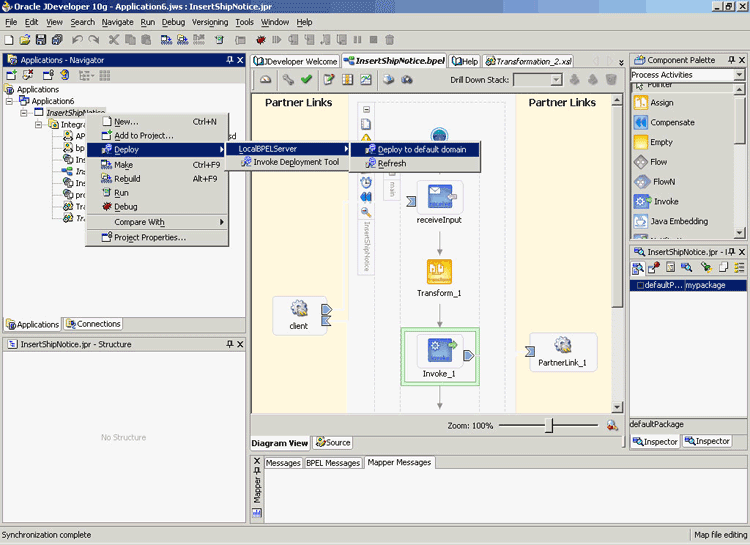
注意: 別のBPELサーバーにデプロイする場合は、「デプロイメント・ツールの起動」を選択します。
「パスワード・プロンプト」ダイアログ・ボックスが表示されます。「ドメイン・パスワード」フィールドにデフォルト・ドメインのパスワードを入力して「OK」をクリックします。
ドメイン・パスワードの指定
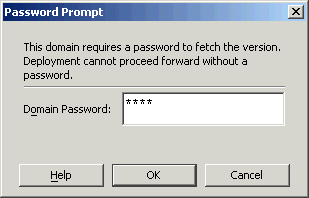
BPELプロセスがコンパイルされ、デプロイされます。「メッセージ」ウィンドウで進行状況を確認できます。
「メッセージ」ウィンドウ
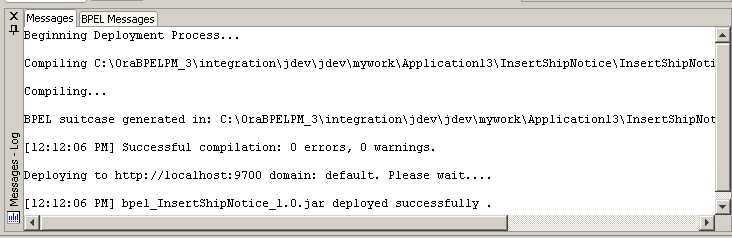
デプロイ後のBPELプロセスは、「BPELコンソール」に表示できます。「BPELコンソール」からプロセスを管理し、監視できます。また、BPELプロセスを手動で開始して、プロセスと統合インタフェースをテストすることもできます。
BPELプロセスをテストする手順は、次のとおりです。
「BPELコンソール」を開くには、「スタート」をクリックして「プログラム」を選択します。「プログラム」メニューで、「Oracle - ORACLE_HOME」→「Oracle BPEL Process Manager 10.1.3」→「BPEL Console」を選択します。
「BPELコンソール」の「ログイン」ページが表示されます。「Domain」ボックスで「Default」を選択します。「パスワード」フィールドにデフォルト・ドメインのパスワードを入力して「ログイン」をクリックします。
「Oracle BPELコンソール」が表示されます。「デプロイ済のBPELプロセス」の下にデプロイ済プロセスのリストが表示されます。
デプロイ済のBPELプロセス
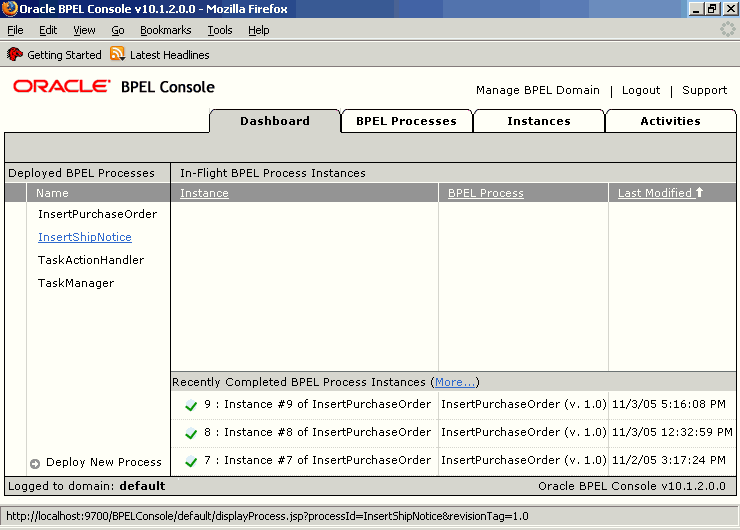
開始するBPELプロセスをクリックします。「開始」ページが表示されます。プロセスに必要な入力文字列を入力します。
「XMLメッセージの転送」をクリックしてプロセスを開始します。
BPELプロセスが開始されます。「ビジュアル・フロー」アイコンをクリックすると、プロセス・フローをチェックできます。
「BPELコンソール」の「開始」ページ
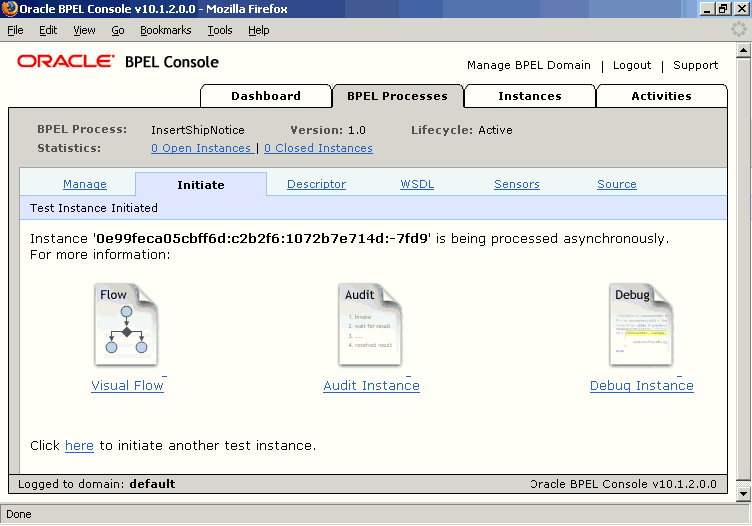
監査証跡は、実行されたステップに関する情報を提供します。また、トランザクションについて戻されたリクエストIDも記録されます。「インスタンスの監査」アイコンをクリックすると、監査証跡をチェックできます。
Oracle Applicationsでレコードを検証する手順は、次のとおりです。
Oracle Applicationsにシステム管理者としてログインします。
Oracle Applicationsの「ログイン」ダイアログ・ボックス
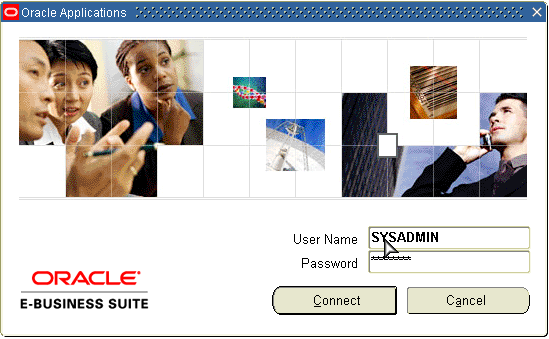
「表示」メニューから「リクエスト」を選択します。
監査証跡から取得したリクエストIDを入力してリクエストを検索し、「検索」をクリックします。
「要求の検索」ダイアログ・ボックス
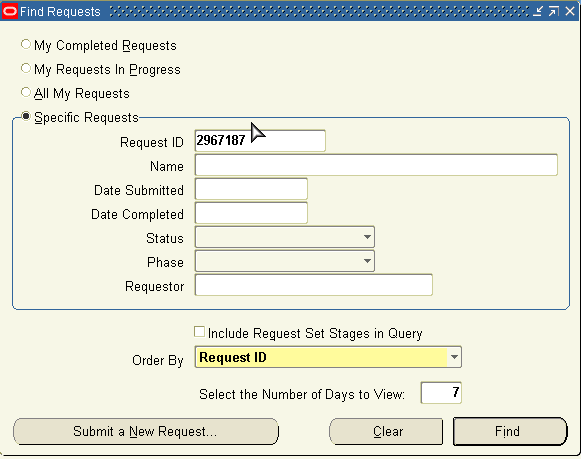
リクエスト詳細が表示されます。リクエストのフェーズやステータスなどの詳細をチェックできます。
リクエストの「ステータス」が「完了」の場合、Oracle Applicationsで該当する表を問い合せて、挿入された関連レコードを検索することもできます。
Oracle Applicationsへのレコードの問合せ
